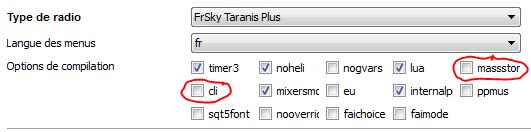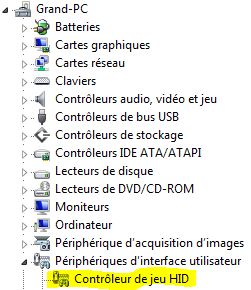Matériel :
Une radio avec une prise écolage
Un câble jack male/male 3.5mm
Commencez par installer le logiciel
http://www.smartpropoplus.com/site/index.php/download
L'installation n'est pas très compliquée, une fois le logiciel installé, ne cochez pas la case 'run Sppconsole.exe' à la fin, il y a un petit réglage à faire avant. Si vous avez lancé le logiciel, fermez le.
Avant de pouvoir commencer à se servir du logiciel, il faut passer l'entrée de ligne sonore en périphérique par défaut
(désolé, mon pc est en anglais, mais les menus sont les mêmes en français).
Pour se faire, il faut cliquer droit sur l'icone de haut parleurs dans la barre de tâches, puis choisir 'périphériques d'enregistrement'.

Dans la fenêtre qui s'ouvre, il faut chercher quelque chose qui s'appelle 'entrée de ligne'. Pensez à cocher 'Afficher les périphériques désactivés' et 'Afficher les périphériques déconnectés' si rien ne s'affiche dans la liste.
L'entrée 'Line in' ou 'Entrée de ligne' possède souvent une icone avec deux câbles comme dans l'image. Sur cette entrée il faut faire un clic droit, puis 'Définir comme périphérique par défaut'.

Voila pour les réglages initiaux, vous êtes prêts a démarrer Smartpropoplus. Si vous avez changé le périphérique par défaut correctement, l'entrée de ligne est sélectionnée dans la case 'Audio input' et une prise bleue est affichée.

Il ne reste plus qu'a relier votre radio (en mode élève) au PC en utilisant le bon connecteur (le bleu en principe), a l'aide d'un câble male/male 3.5mm

Si tout se passe bien, des barres vertes et rouge vont apparaitre dans 'Transmitter' et 'vJoy monitor', qui devraient représenter la position des manches (le joystick s'appellera 'vJoy device 1' en principe)

Il ne reste plus qu'à attribuer les différents axes dans l'onglet 'joystick' selon vos préférences, et normalement (normalement hein), ça marche !
Voila pour le petit tuto, si j'ai oublié un truc ou que ça vous paraît pas très clair, ou que ça marche pas n’hésitez pas !
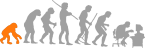
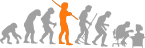
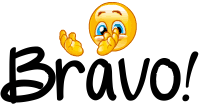

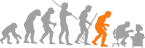

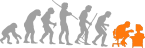

 de PC
de PC ant qui dit : "Volez bien, Volez malin, Volez bourrrrrin" :
ant qui dit : "Volez bien, Volez malin, Volez bourrrrrin" :